G-ForceからFPVドローンに待望の自動ホバリング機能が搭載されたcocoonが発売されました。
自動ホバリング機能搭載ということで初心者向けと思いがちですが、cocoonは中級者向けの製品です。
cocoon発売
クリスマスシーズンにはG-Forceからは興味深い新製品の発売が無かったので残念に思っていたのですが、年明けの2017年1月20日にFPVドローンに自動ホバリング機能を搭載したcocoonが発売になりました。
cocoonの最大の特徴は気圧センサーによる自動ホバリング機能を搭載したことです。
自動ホバリング機能を搭載したドローンと言えばCCPからオートホバリングドローン、オートホバリングドローンカメラが発売されています。「オートホバリング」という言葉はCCPのドローンの固有名詞で使われているためかG-Forceでは使われていません。
- オートホバリングドローン(CCP)
- オートホバリングドローンカメラ(CCP)
オートホバリングドローンカメラは日本おもちゃ大賞2016のコミュニケーション・トイ部門で優秀賞を獲得したそうです。
カメラ付きドローンで実際に撮影してみると分かるのですが、機体を安定させて撮影しないと写真は流れるし、動画は画面が揺れて気持ち悪くなります。その点、自動ホバリング機能で機体を安定させることができれば綺麗に撮影できます。
ホバリングとは一定の高さで静止する状態です。CCPは地上までの距離を赤外線で検出して高さを一定に保つ仕組みですが、cocoonは気圧センサーで行っています。
カメラ性能はこのようになっています。cocoonの外箱には動画は600×480とありますが実際に撮影してみたところ720×576でした。
カメラ性能はcocoonとPXY Wi-Fiは全く同じです。
| 製品 | cocoon | オートホバリング ドローンカメラ |
|---|---|---|
| FPV | 〇 | X |
| 写真 | 720×576 JPEG |
1280×720 JPEG |
| 動画 | 720×576 25FPS MP4 |
1280×720 30FPS |
G-Forceのcocoonは単なるカメラではなくFPV(一人称視点)でのライブビューが可能となっています。FPVに対応すると映像を電波で送るため、遅れるデータ量の制限から画質は落ちてしまいます。
FPVか画質かのどちらを優先するかでcocoonかオートホバリングドローンカメラかを選択することになります。
ただ、今となってはカメラ付きドローンは多くのメーカーから発売されておりオートホバリング機能が付いただけで9000円というのは少し割高に感じます。
cocoonの仕様
G-Forceからは多くのFPV対応ドローンが発売されていますが、昨年夏に発売されたPXY Wi-Fiと比較してみるとコンセプトの違いがよく分かります。
| 製品 | cocoon | PXY Wi-Fi |
|---|---|---|
| 操作モード | MODE 1(右スロットル) | MODE 1(右スロットル) |
| 本体色 | ブラック ホワイト |
シャンパンゴールド ロゼピンク |
| 品番 | GB370(ブラック) GB371(ホワイト) |
GB401(シャンパンゴールド) GB402(ロゼピンク) |
| 本体の大きさ | 86mm×86mm×32mm (プロペラガード含まず) |
42mm×42mm×22mm (プロペラ含まず) |
| 重さ | 52g | 17g |
| プロペラガード | 添付 | 無し |
| 別売パーツ | ボディ (白:GB373、黒:GB372) 受信機 (GB374) プロペラガードセット (白1黒1:GB375) プロペラセット (白4黒4:GB376) モーターセット (GB377) バッテリー (白:GB378、黒:GB379) USB充電器 (GB380) |
プロペラセット (12枚:GB403) |
| バッテリー | リチウム電池 380mAh (カートリッジ) |
リチウム電池 150mAh (交換不可) |
| 充電時間 | 60分 | 30分 |
| 飛行可能時間 | 4~5分 | 約5分 |
| 電波到達範囲 | 約30m | 約20m |
| 対象年齢 | 14歳以上 | 14歳以上 |
| 電源 | コントローラー用に 単四電池3本 |
コントローラー用に 単三電池2本 |
| 価格 | 13,800円(税抜) | 11,000円(税抜) |
本体サイズでcocoonはPXY Wi-Fiの縦横2倍、重量で3倍です。そのためバッテリー容量は2倍以上でも飛行時間はほぼ同じになっています。
また、パーツが発売されていることからメンテナンスしながら長く遊ぶ製品であることが分かります。この点からも初心者向けとは少し違うことが分かると思います。
外観
これはホワイトタイプですが、パッケージはこのように大きなものです。プロペラガードが大きいためです。送信機は本体の下に入っています。
本体、送信機、スマートフォンホルダー、スペアプロペラ、USB充電器、取扱説明書、プラスドライバーが同梱されています。
プラスドライバーは送信機の電池カバーを外すために使います。
送信機はMODE 1(右スロットル)の固定で切り替えはできません。PXY Wi-Fiの送信機などと違い、左右のスティックはセンターにバネで戻るタイプです。理由は後で説明します。
裏面の電池カバーはネジで止められており同梱のドライバーで外して単四電池3本をセットします。
送信機上部のカバーを外してスマートフォンホルダーを取り付けます。
取り付けるとこのようになります。iPhone 7 Plusサイズがギリギリ装着できるもので角度の調節はできません。
cocoonとPXY Wi-Fiを比較するとサイズが全く違うことが分かります。
こちらはHUBSAN X4 HDとの比較です。プロペラガードの形状は違いますが、ほぼ同じくらいの大きさです。
cocoonの裏面です。電源スイッチと装着されたバッテリーがあります。充電端子はありません。
バッテリーを外すとこのようになっており、バッテリーは基板のコネクターに直接つながるようになっています。
こちらがバッテリーのコネクター側です。
バッテリーは本体から外してUSB充電器で充電します。
複数のバッテリーを用意しておけば長時間の飛行が可能となります。バッテリーは1,200円(税別)です。
ちなみにHUBSAN X4 HDはこのようにバッテリーを本体に差し込んで外でケーブルを接続します。そのため見栄えが悪くなります。
cocoonはカートリッジ式のためこのようなことはありません。
スマートフォンでの操縦
カメラモジュールを作っているメーカーが同じようでPXY Wi-Fiとcocoonは非常に似ています。ただしアプリは別物となります。

アプリは無料なのでcocoonを持っていなくても起動はできます。また、iPadなどのタブレットでも利用可能ですが画面全体に引き伸ばされて表示されます。
cocoon本体の電源を入れるとスマートフォンのWi-Fiに「Cocoon-XXXXXX」というアクセスポイントが表示されるので接続します。暗号化されていないのでパスワードは不要です。
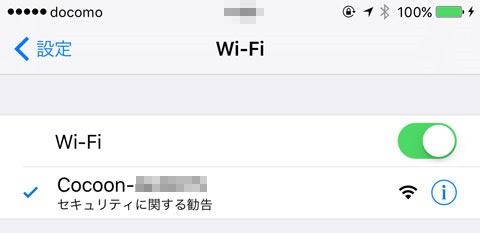
この状態でアプリを起動します。

左下の「?i」から「Wi-Fi接続説明、画面説明、操作説明、3D画面」のヘルプ画面を表示できます。説明には「cocoon WiFi-xxxxxx」とありますが実際のSSIDは「Cocoon-XXXXXX」です。添付の日本語取扱説明書はあっています。

他のFPVドローンと違い、このアプリではcocoonの操縦も可能です。説明では「高度維持機能 オン/オフ」とありますがオフでの操作はできません。
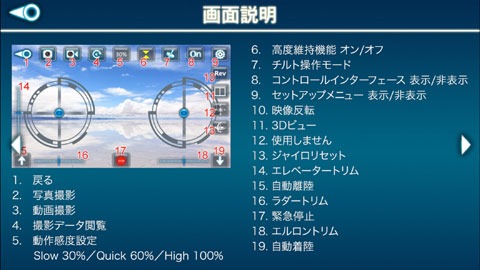
付属のコントローラーはMODE 1(右スロットル)専用ですがアプリではMODE 1とMODE 2を切り替えることができます。
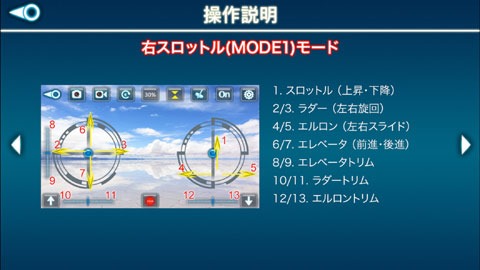
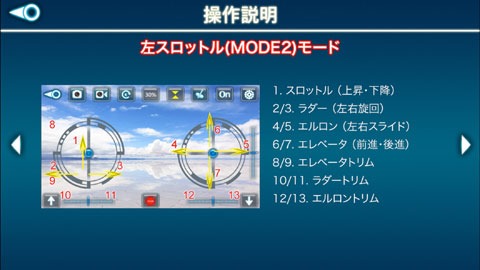

最初の画面のギアのアイコンをタップするとこの設定画面が表示されます。cocoonでは「Preview 720P」は使えません。
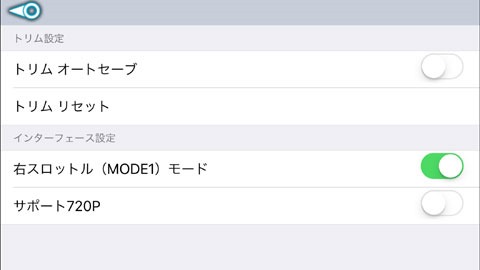
最初の画面から「play」をタップするとこの画面になります。
背景にカメラからの映像が表示されます。
cocoonのカメラの画面比率は4:3ですがスマートフォンの画面の比率に引き伸ばされて表示されます。
アイコンは左から「初期画面へ戻る」「写真撮影」「動画撮影」「撮影データ再生」「タッチ/チルト操作感度」「高度維持機能のON/OFF」「チルト操作モード」「コントロールインターフェース表示/非表示」「追加メニューの表示/非表示」です。
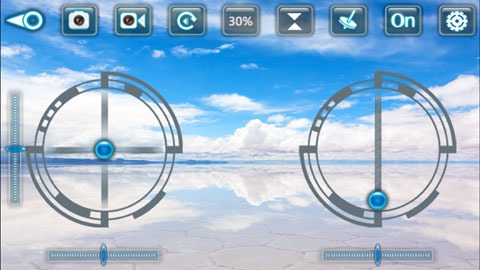
上下の「▼▲」が表示されたアイコンをタップして高度維持機能をONに、更に追加メニューを表示させるとこの画面になります。
cocoonでは高度維持機能をOFFでは操縦できません。必ず「高度維持機能ON」の黄色の状態にします。
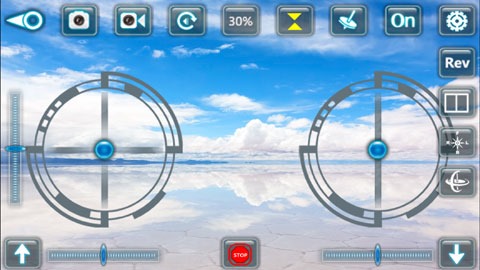
右から2番目の「On」とあるアイコンでコントロールインターフェースをON/OFFします。ONにした場合、付属のコントローラーではなくスマートフォンで操作することになります。
右から3番目の「チルト操作モード」をONにするとスマートフォンの傾きでcocoonのバランスを取ることができるようになります。
通常スロットルレバーで高度を調整し、反対側のレバーで前後左右の移動をコントロールしますがチルト操作ではスマートフォンの傾きで前後左右の移動を操作します。
実際の操作感
まず、cocoonを飛ばす場合は広くて物を置いていない室内か屋外で飛ばしてください。
PXYシリーズのような小型機に慣れているとcocoonのような中型機は多少勝手が違います。同じスティック操作でも機体が大きい分、動く距離が大きくなります。
自動ホバリングは非常に安定しています。
CCPのオートホバリングドローンは一定の高度範囲を上下しながらホバリングする感じですが、cocoonは安定して一定の高度で飛びます。
注意点として一定の高度で飛ばすには、物が無いところで飛ばすということです。cocoonのプロペラからの風が物に跳ね返ってcocoonに戻って来ると気圧センサーに影響するためです。
FPV機能
cocoonとスマートフォンがWi-Fiで接続されている状態では常にcocoonのカメラの画像がスマートフォンに表示されています。
左から2番目のアイコンをタップすると写真が撮影できます。
写真は720×576ピクセルのJPEGで、スマートフォンのカメラロールに保存されます。
左から3番目のアイコンをタップすると動画撮影が始まり、もう一度タップすると終了します。動画は写真と同様にカメラロールに保存されます。サイズは1分で6MB程度です。
動画をiPhoneから取り出すにはUSB接続してカメラロールからコピーするか、メールで送信することになります。
カメラロールからコピーした場合は、720×576ピクセル 25fpsのMPEG4(MP4形式)となります。
メールで送信した場合は、480×384ピクセル 25fpsのQuickTimeビデオ(MOV形式)となります。
フレームレートは以前撮影した時は15fpsだったのですが、現状は25fpsとなっています。アプリはバージョンアップされていないのでどのような状態の時15fpsになるのかは分かりません。
左から4番目のアイコンをタップすると撮影した写真や動画を見ることができます。
カメラロールからも表示はできますが、この画面からだとcocoonで撮影した写真と動画だけが表示されます。また、左右に分割しての3Dゴーグルで見ることもできます。
やはり解像度が低いことと単焦点でピントが甘いため、その場の雰囲気を楽しむものと割り切るべきでしょう。
操作上の注意点
ここまでの説明では従来のドローンに自動ホバリング機能が付いただけと思いがちですがcocoonには少し癖があります。
まず、開梱して説明書を読まずに従来と同じだろうと、バッテリーを充電し、送信機に電池を入れて準備しました。
cocoonの電源を入れ、送信機のスロットルスティックを上、下の順に倒してペアリングを行います。
いざ、飛ばそうとスロットルスティックを上に倒してもプロペラが回りません。
この時点でやっと従来のドローンと操作方法が違うことに気付きました。
最初に必ず取扱説明書をよく読んでください。
まず、プロペラを回します。
送信機の場合は、「X」ボタンを押すとプロペラが回ります。この状態ではcocoonを飛び上がらせるほどの風力はありません。
そして「B」ボタンを押すと一定の高度まで飛び上がります。もう一度「B」ボタンを押すとゆっくり降下して、着地後にプロペラが止まります。

スマホの場合は左右の青い丸を同時に下にスライドさせてプロペラが回り始めたら指を離します。
左下の「↑」で離陸し、右下の「↓」で着陸します。
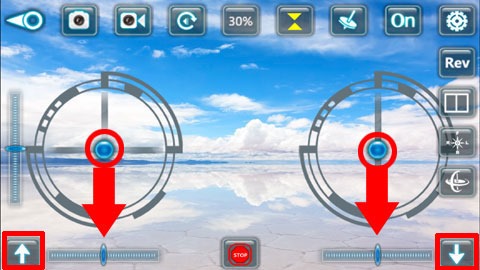
cocoonのスロットルスティックはプロペラの回転を制御するものではなく高度を調整するものです。
スロットルスティックを上げれば高度が上がり、下げれば高度が下がります。手を放すとスロットルスティックは中心に戻り、cocoonは気圧センサーによって高度を維持します。気圧センサーをOFFにすることはできません。
そのためプロペラは通常の方法では止まりません。
操作をミスって人や物にぶつかりそうになった時、従来のドローンならスロットルスティックを下げればプロペラが止まって人や物にぶつかる前にドローンが墜落して衝突を回避できました。
しかし、cocoonは操作で回避するか、緊急停止操作をする必要があります。
緊急停止操作は送信機の場合、「X」ボタンを押しながらスロットルスティックを下げます。

スマートフォンの場合は、画面中央下の赤い「STOP」をタッチします。
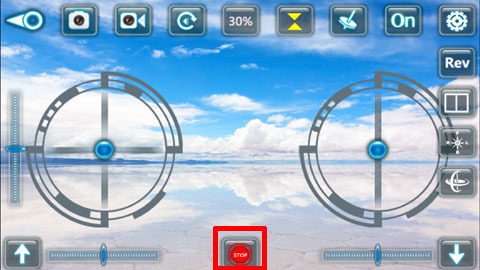
この点が初心者向けではなく、中級者向けだと私が感じた理由です。
緊急時の両手操作というのは少々ハードルが高い気がします。
プロペラガードに過剰な期待は禁物
従来のプロペラガードはプロペラの回転面だけしかガードしないため、上面から吸い込まれる場合は効果がありませんでした。壁やカーテンなどにぶつかると壁やカーテンに貼りついてしまいます。カーテンなどの柔らかいものは吸い込まれ繊維を切ってしまいます。
cocoonのプロペラガードは全体を大きく覆っており万全に見えます。しかし、柔らかい素材のため真正面、真後ろ、真横からぶつかるとプロペラガードが曲がりプロペラが直接、物にあたって傷つけることになります。
本や液晶TVなどにぶつかるとプロペラで傷が着きますので注意してください。
まとめ
cocoonはFPVと自動ホバリングを搭載して実売1万円少しと手頃な価格となっています。安定したFPVで迫力の空撮を楽しみたいユーザーには最適な機種です。
ただし、操作方法に癖があります。
この点を上手く操作できるようになれば自動ホバリング機能は強い味方となります。操作に自信のある方はFPVを満喫できるでしょう。



























コメント